ps cs6高圆圆合成图
来源:ps教程论坛
作者:bbs.16xx8.com
学习:170742人次
教大家用ps合成可爱的高圆圆合成图片,教程很简单,主要运用了抠图和调色等技巧,希望ps教程论坛的会员喜欢!先来看一下效果:
效果图:

素材1:

素材2:

首先,打开素材2,复制红通道,然后利用通道抠图方法,把高圆圆抠出来

下面是抠好的高圆圆
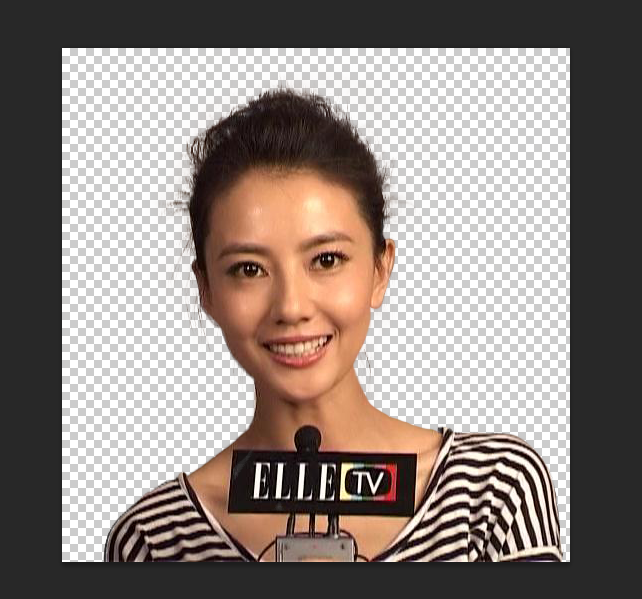
打开素材1,然后用移动工具把抠好的高圆圆素材移动过来,效果如下图

学习 · 提示
关注大神微博加入>>
网友求助,请回答!






